
Სარჩევი:
- ნაბიჯი 1: გაგება! კარგი, მაგრამ რა არის ???
- ნაბიჯი 2: მასალები და დასაბეჭდი მასალები
- ნაბიჯი 3: შეფუთეთ ეს ყუთი და თავსახური
- ნაბიჯი 4: დაკავშირების დრო
- ნაბიჯი 5: დაამატეთ ასოები "აჩვენე და უთხარი"
- ნაბიჯი 6: მოამზადეთ თქვენი საჩვენებელი ბარათები
- ნაბიჯი 7: ამოიღეთ რამდენიმე ხვრელი და დაამატეთ რამდენიმე კლიპი… წინა მხარეს
- ნაბიჯი 8: დაამატეთ კიდევ რამდენიმე კლიპი… უკანა მხარეს
- ნაბიჯი 9: შეაერთეთ მაკიაჟის მაკიაჟი
- ნაბიჯი 10: Scratch- ის გამოყენება Makey Makey- სთვის
- ნაბიჯი 11: შეაჯამეთ ეს ყველაფერი ერთად
- ნაბიჯი 12: ცოტა რამ დამატებითი
- ავტორი John Day [email protected].
- Public 2024-01-30 10:17.
- ბოლოს შეცვლილი 2025-06-01 06:09.

მაკი მაიკის პროექტები »
19 წლიანი სწავლების შემდეგ, მე არასოდეს დამიკარგავს სიყვარული ახალი, ნათელი, ამაღელვებელი საინფორმაციო დაფისადმი! ჩემი ბიულეტენის დაფის სტილი წლების მანძილზე განვითარდა მიმზიდველი, მაღაზიაში შეძენილი, სადღესასწაულო თემატიკის ჩათვლით, ჩემი სტუდენტების ნამუშევრების მნიშვნელოვან ნაწილებად. მე მაინც მომწონს, რომ სივრცე იყოს ესთეტიურად სასიამოვნო, ცოცხალი და მიმზიდველი, მაგრამ მინდა, რომ ჩემი დაფები იყოს ადგილი, სადაც სტუდენტებს შეუძლიათ იამაყონ და ფლობდნენ თავიანთ საქმიანობას, ისევე როგორც ადგილი, სადაც სხვა სტუდენტებს შეუძლიათ ისწავლონ ნაჩვენებიდან.
STEAM მასწავლებლის როლში შესვლის შემდეგ, მე მუდმივად ვცდილობ შევიტანო STEAM- ის ელემენტები ყველაფერში, რასაც ვაკეთებ ჩემი მოსწავლეების ჩართულობისა და აღფრთოვანებისათვის, ასევე სწავლის ამაღლების მიზნით. ამის ერთ -ერთი ჩემი საყვარელი ინსტრუმენტი არის Makey Makey.
Makey Makey არის წარმოუდგენელი STEAM ინსტრუმენტი საკლასო ოთახში შესასვლელად. ის ყველა ასაკისთვის არის მიმზიდველი, შეიძლება გამოყენებულ იქნას ძალიან მარტივი და ძალიან რთული პროექტებისთვის და მართლაც გააძლიეროს სწავლა და გაგება სტუდენტებისთვის. Makey Makey Show და Tell Display არის მარტივი, მაგრამ ძალიან ეფექტური ადგილი მასწავლებლისა და მოსწავლის მიერ შექმნილი ინფორმაციის, პროექტების, ანგარიშებისა და რესურსების ადვილად გასაზიარებლად.
ნაბიჯი 1: გაგება! კარგი, მაგრამ რა არის ???


Makey Makey Show და Tell Display სიტყვასიტყვით გვიჩვენებს … და ეუბნება!
ჩვენების ერთ მხარეს სტუდენტებს შეუძლიათ გადაიღონ ფოტო, ნახატი, დიაგრამა, სქემა ან ყველაფერი, რისი ჩვენებაც სურთ.
- ბიოგრაფიის პროექტი? აჩვენეთ აქ ფოტო ან პიროვნების ნახატი.
- ნებისმიერი შესაძლო ანგარიშის ფოტოსურათი ან ნახატი შეიძლება წავიდეს აქ, ცხოველებიდან ჰაბიტატებამდე პლანეტებამდე ძველ ეგვიპტეში ფარდობითობის თეორიამდე და ა.შ.
- ალბათ სტუდენტმა დაამუშავა რთული მათემატიკის პრობლემა, ეს არის ის, სადაც ისინი აჩვენებენ პრობლემას.
- შესაძლოა მონაცემები შეგროვდა, სვეტოვანი დიაგრამა ან ტორტი დიაგრამა ან ხაზოვანი გრაფიკი ან პიქტოგრაფი შეიძლება წავიდეს აქ!
- თუ სტუდენტი მუშაობდა სამეცნიერო ექსპერიმენტზე, მონაცემები შეიძლება წავიდეს აქ ან ფიზიკური გამოცდილების ნაწილები ზუსტად ამ ადგილას იყოს მითითებული.
- თუ ეს წლის დასაწყისია, გაცნობის პროექტისთვის, სტუდენტებს შეუძლიათ აქ დაურთონ ავტოპორტრეტი, ფოტოსურათი ან თუნდაც იდუმალი სილუეტი.
- აქ შეიძლება გამოჩნდეს საყვარელი წიგნი!
ეკრანის მეორე მხარეს, ჩაწერილი შესაბამისი ინფორმაცია გეტყვით რა აჩვენეს და რატომ. Scratch და Makey Makey მიკროსქემის დაფების გამოყენებით, როდესაც ცნობისმოყვარე თანატოლები შეეხებიან ეკრანის წინა მხარეს გამტარ ღილაკებს, მათ მიიღებენ ინფორმაციას იმის შესახებ, თუ რას უყურებენ.
- ეგ ბიოგრაფია? დააჭირეთ ღილაკებს, რომ გაიგოთ ამ ადამიანის ცხოვრების მნიშვნელოვანი ნაწილების შესახებ. (მაგალითი ვიდეოში)
- რაიმე მოხსენება არაფერზე? ღილაკები გეტყვიან ყველაზე შესაბამის ინფორმაციას.
- არის თუ არა მათემატიკის პრობლემა "შოუს" მხარეს? ეს 'TELL' მხარე აპირებს ზუსტად აგიხსნას, თუ როგორ შემუშავდა ეს, ეტაპობრივად!
- არის სქემა ან გრაფიკი შოუს მხარეს? დააჭირეთ ღილაკს იმის გასაგებად, თუ როგორ დაიშალა ეს მონაცემები და რატომ.
- მეცნიერული ექსპერიმენტი! ღილაკებმა შეიძლება გითხრათ ჰიპოთეზა, პროცესი და დასკვნა!
- არის თუ არა სტუდენტის ფოტო ან ნახატი ან სილუეტი იმ "შოუს" მხარეს? ღილაკები მოგცემთ მეტ ინფორმაციას იმისთვის, რომ უკეთ გაეცნოთ ამ სტუდენტს ან გამოიცნოთ ვინ არის ის!
- ნაჩვენებია ახალი წიგნი! ღილაკები მოგცემთ წიგნს ამის შესახებ! ეს ალბათ მოიცავს ამაღელვებელ კაკალს, რომ დაგაინტერესოთ, ცოტათი გითხრათ პერსონაჟებისა და შეთქმულების შესახებ, მაგრამ წიგნის საუბარი არაფერს მოგცემთ! თქვენ თვითონ უნდა წაიკითხოთ წიგნი, რათა გაარკვიოთ როგორ მთავრდება!
შესაძლებლობები უსასრულოა 'Makey Makey Show and Tell Display'. სწავლის ვიზუალური, სმენითი და კინესთეტიკური მიდგომის ერთობლიობა მეტად მიმზიდველი და ეფექტურია სტუდენტთა უმეტესობისთვის. Makey Makey and Scratch ტექნოლოგიის ჩართვა მოსაწყენ ძველ მოხსენებებს აძლევს სწავლის დიფერენცირებისათვის აუცილებელ გამაგრილებელ ბრუნვას. საუკეთესო ყოვლისა, ეს არის ძალიან ადვილი ამ ჩვენების შექმნა და კიდევ უფრო ადვილია სტუდენტებისთვის, რომ შექმნან პროექტები მასთან შესაერთებლად.
ეს ადვილად შესაცვლელი ჩვენებები სავსეა სტუდენტური ხმით და არჩევანით დადგება ადგილი და დაიკავებს ყველგან სტაგნაციულ საინფორმაციო დაფებს!
ნაბიჯი 2: მასალები და დასაბეჭდი მასალები

მასალები
- 1 Makey Makey Board w/7 ალიგატორის კლიპები
- კვების წყარო (Chromebook ან ლეპტოპი)
- 1 ასლი ქაღალდის ყუთი სახურავით
- 1 ფეხსაცმლის ყუთი
- ბიულეტენის ქაღალდი თქვენი არჩევანის ფერით ყუთის დასაფარავად
- სიტყვები "აჩვენე და უთხარი" იღუპება ან იწერება ბიულეტენის ასოებით
- 6 ლითონის საშხაპე კაკალი (მე ვიპოვე ჩემი დოლარის მაღაზიაში!)
- 5 MakeDo ხრახნი ან სადინარის ლენტი ან ცხელი წებო
- 4 ტანსაცმლის სამაგრები
- 6 სპილენძის შესაკრავები
- 6 პატარა შესაკრავი კლიპი
- Velcro წებოვანი წერტილები
- ყუთის საჭრელი ან ზუსტი დანა
- შოტლანდიური ლენტი
- ნიღაბი ფირზე
- Წებოს ჯოხი
- Მაკრატელი
დასაბეჭდი რესურსები
ბარათების ყველა რესურსი არის თემების მაგალითები, რომლებიც შეიძლება გამოყენებულ იქნას Show და Tell Display- თან ერთად. ცარიელი ბარათების ლამინირება შესაძლებელია და მშრალი წაშლის მარკერის გამოყენება თემებში დასაწერად. ყველა ბარათი შეიქმნა "კანვას" ვებსაიტის გამოყენებით.
- ცხოველების ვიტრინის ბარათები
- ბიოგრაფიის ბარათები
- წიგნი სასაუბრო ბარათები
- მათემატიკის სამაგისტრო ბარათები
- ვარსკვლავური სტუდენტური ბარათები
- ცარიელი ბარათები (ნებისმიერი სხვა თემის ან იდეის გამოსაყენებლად.)
- აჩვენეთ და უთხარით ბანერებს (ეკრანის ზედა ნაწილში გამოსაცხადებლად საჩვენებელი ბარათის თემის გამოსაცხადებლად.)
- Makey Makey ლოგო (დაემატება ეკრანის ზედა ნაწილს, რათა შეახსენოს სტუდენტებს რა ტექნოლოგია აძლიერებს მას.)
- აჩვენეთ და უთხარით სტუდენტებს სავარჯიშო დაფა (იმისათვის, რომ მოსწავლეებმა ინდივიდუალურად გამოიყენონ თავიანთი პროექტი.)
ნაბიჯი 3: შეფუთეთ ეს ყუთი და თავსახური


იმისათვის, რომ ჩვენება ნათელი და მიმზიდველი ყოფილიყო, გადავწყვიტე ჩემი დაფარვა ბიულეტენის ქაღალდით. მე ავირჩიე ყვითელი უმიზეზოდ, გარდა ნათელი და მხიარული, მაგრამ მოგვიანებით ვიფიქრე, რომ ჩვენი სკოლის ფერები (წითელი და შავი) ასევე იქნებოდა კარგი არჩევანი. მე გამოვიყენე რეგულარული ბიულეტენის ქაღალდი, მაგრამ შესაფუთი ქაღალდი, გაუფერულებული ქაღალდი, ან ქსოვილიც იმუშავებდა.
გამოყავით სახურავი ასლის ქაღალდის ყუთიდან და ორივე მათგანი ცალ -ცალკე გადაიტანეთ ქაღალდით. არ ინერვიულოთ უკანა მხარეების დაფარვაზე, საჭიროა მხოლოდ წინა და გვერდის დაფარვა. მე იგივე ფერის ქაღალდი გამოვიყენე როგორც სახურავისთვის, ასევე ყუთისთვის, მაგრამ თქვენ შეგიძლიათ აირჩიოთ ორი განსხვავებული ფერი. სახურავის გვერდი იქნება "ჩვენების" მხარე, სადაც პროექტი იქნება ნაჩვენები, ხოლო ყუთში იქნება "უთხარი" მხარე, სადაც მაკია მაიკი ჩაერთვება აუდიოჩანაწერებისთვის.
ნაბიჯი 4: დაკავშირების დრო



ახლა, როდესაც ყუთი და სახურავი ცალკე გაქვთ გახვეული, დროა დააკავშიროთ ისინი ერთმანეთის გვერდით. სახურავის ნაწილი უნდა იყოს მარცხენა მხარეს, როდესაც უყურებთ მას და ყუთის ნაწილი მარჯვენა მხარეს.
დაალაგეთ ორი ნაწილი ერთმანეთის გვერდით და დააკავშირეთ ისინი. მე გამოვიყენე MakeDo ხრახნები, რომლებიც მართლაც მარტივი და ეფექტური იყო. სახურავის მხარეს 3 ხვრელი ჩავყარე ყუთის მხარეს და 3 MakeDo ხრახნი ჩავაგდე ხვრელებში. შემდეგ ყუთები ერთმანეთთან საიმედოდ იყო დაკავშირებული.
თუ თქვენ არ გაქვთ MakeDo ხრახნები, შეგიძლიათ გამოიყენოთ წებოვანი ლენტი ან შესაფუთი ლენტი, რომ მხარეები ერთმანეთზე მიამაგროთ. დიდი სპილენძის შესაკრავები ან თუნდაც ცხელი წებო ასევე იმუშავებდა.
ორივე მხარე საიმედოდ უნდა იყოს დამაგრებული ერთმანეთთან. ეს ორი მხარე მომავალში არ უნდა განცალკევდეს.
ნაბიჯი 5: დაამატეთ ასოები "აჩვენე და უთხარი"

მას შემდეგ, რაც ყუთის სახურავი და ყუთი საიმედოდ არის დამაგრებული ერთმანეთზე, დროა დაამატოთ თქვენი ასოები "აჩვენე და უთხარი". ჩემი წერილები არის დოლარის მაღაზიის ბიულეტენის ასოების ნაკრებიდან. თითოეული ასოს დასამაგრებლად წებოვანი ჯოხი გამოვიყენე. ჩემთვის ინტერვალი შემუშავდა ისე, რომ მთლიანი სიტყვა „ჩვენება“იყოს მარცხენა ზედა ნაწილში, ეკრანის სახურავიდან და სიტყვები „და უთხარი“ეკრანის მარჯვენა, ყუთის მხარეს.
(გახსოვდეთ, ვიზუალური ჩვენება მთლიანად იქნება მარცხენა მხარეს, ხოლო მაკიაჟის მაკიაჟი აუდიო (გითხრათ) ეკრანისთვის იქნება მთლიანად მარჯვენა მხარეს!)
ნაბიჯი 6: მოამზადეთ თქვენი საჩვენებელი ბარათები



სხვადასხვა საჩვენებელი ბარათი მზად არის დასაბეჭდად წინამდებარე ინსტრუქციის "მასალები და დასაბეჭდები" განყოფილებაში. ჩართული თემებია; ცხოველების გამოფენა, ბიოგრაფია, წიგნის საუბრები, მათემატიკის ოსტატი, ვარსკვლავი სტუდენტი და ცარიელი ბარათების ნაკრები, რომელიც შეიძლება იქცეს ნებისმიერ თემაზე, რომელიც თქვენ ან სტუდენტებს გისურვებთ.
ასევე შეგიძლიათ გააკეთოთ თქვენი საკუთარი ბარათები კანვას უფასო ვებსაიტზე. მე გამოვიყენე "სავიზიტო ბარათის" შაბლონი ჩემი ბარათებისთვის.
მე გირჩევთ ლამინირებული ჩვენების ბარათები სანამ ამოჭრით მათ.
ბარათების ლამინირებისა და ამოჭრის შემდეგ, მიამაგრეთ velcro წერტილი თითოეული ბარათის უკანა მხარეს. ეს მოგვიანებით იქნება დამაგრებული საპირისპირო velcro წერტილებზე ჩვენების ყუთში. (მე გამოვიყენე უფრო მკაცრი ხავერდოვანი ბარათი ბარათების უკანა მხარეს და უფრო რბილი velcro საჩვენებელი ყუთისთვის.)
ნაბიჯი 7: ამოიღეთ რამდენიმე ხვრელი და დაამატეთ რამდენიმე კლიპი… წინა მხარეს



მას შემდეგ რაც თქვენი ასოები "აჩვენე და უთხარი" და თქვენ დაბეჭდეთ მინიმუმ ერთი ნაკრები საჩვენებელი ბარათი, თქვენ მარტივად გეცოდინებათ როგორ განათავსოთ ყველაფერი დანარჩენში.
მარცხენა მხარეს, სახურავის გვერდით, სადაც არის სიტყვები „აჩვენე“, ცხელი წებოთი აამაგრეთ ტანსაცმლის სამაგრები სიტყვის ქვეშ. მას შემდეგ, რაც ტანსაცმლის სამაგრს წებოვდებით, თქვენ უნდა შეძლოთ ჩვეულებრივი, 8.5 "x11" ზომის ქაღალდის ჩამაგრება სამაგრში იმ ქაღალდით, რომელიც ჯერ კიდევ ჯდება ყუთის სახურავის არეში.
მარჯვნივ, ყუთის მხარეს, თქვენ დაიწყებთ საშხაპე კაკვების ხვრელების შექმნას, რომლებიც გამტარებად იქცევიან Makey Makey დაფაზე. სანამ შექმნით თქვენს ხვრელებს, თქვენ უნდა დარწმუნდეთ, რომ თქვენ გაქვთ თქვენი ლაქები 6 ჩვენების ბარათისთვის თანაბრად განლაგებული. ჩვენ მიერ შექმნილი ჩვენების ბარათები არის 3 1/4 "x 2 1/2" ზომის. მე ავიღე 6 ბარათი პატარა ფირზე და დავდე ისინი ყუთის მარჯვენა მხარეს (ქვეშ & Tell) იმ ნიმუშით, რომელიც მე მომეწონა. დარწმუნდით, რომ თითოეული ბარათის გვერდით არის საკმარისი ადგილი საშხაპე ფარდის კაკლის ჩასასმელად. ჩემი საშხაპე კაკალი "ღილაკები" განლაგებულია ჩემი საჩვენებელი ბარათების გვერდით, მაგრამ თქვენ შეგიძლიათ მოათავსოთ თქვენი თითოეული თქვენი ბარათის ქვემოთ ან თუნდაც თითოეული ბარათის ზემოთ, თუ გირჩევნიათ. ყველაფერი შენზეა დამოკიდებული! ერთხელ მე მქონდა ჩემი ბარათები, სადაც მე მომწონდა, მეორე ნაჭერი ველკრო დავამატე ყუთში, სადაც თითოეული ბარათი იყო, შემდეგ დავამატე ბარათები ველკროზე. ხავერდოვანი კარტოფილი საშუალებას აძლევს ბარათებს შეცვალონ ბარათების ახალი ნაკრები.
შემდეგ ავიღე ხრახნიანი საჭრელი (შეგიძლიათ გამოიყენოთ ნებისმიერი მკვეთრი ინსტრუმენტი!) და ხვრელი გავუშვი თითოეული ჩვენების ბარათის გვერდით. თითოეულ ხვრელში ჩავამატე საშხაპე კაკალი და ყუთის უკანა ნაწილზე მიმაგრებული საშხაპე კაკვები ნიღაბიანი ლენტით. ყუთის წინა მხარეს, კაკვები უნდა გამოიყურებოდეს როგორც ღილაკები ბარათების გვერდით. ისინი შეიძლება ოდნავ გამოჩნდნენ, მაგრამ არაუშავს!
მას შემდეგ, რაც საშხაპე კაკვები დაცული იყო, ყუთის საჭრელი გამოვიყენე ორი პატარა ხვრელის გასასვლელად ყუთის მარჯვენა ზედა ნაწილში. შემდეგ, უკნიდან, ავიღე ტანსაცმლის სამაგრები და ჩავყარე თითო დიამეტრის თითოეულ ხვრელში. ეს სამაგრები ინახავს სხვადასხვა ჩვენების ბარათებს Show & Tell ყუთში.
ყუთის წინა ნაწილის ბოლო (სურვილისამებრ) დამატებაა "Makey Makey" ლოგო. მე მიყვარს მისი ჩვენება, რადგან ის შეახსენებს მოსწავლეებს, თუ რა პროდუქტს იყენებენ ისინი ამ ჩვენების დაფაზე და ლექსიკა მნიშვნელოვანია. სახალისო ლოგო ასევე იზიდავს ჩვენს ოთახში მყოფ სტუმრებს, რომ ჰკითხონ ამის შესახებ და ხსნის ფანჯარას იმის საჩვენებლად, თუ რაზე ვმუშაობდით და ტექნოლოგიებს სხვებსაც ვუზიარებთ.
მაკია მაიკის ლოგოს დასამატებლად, მე დავბეჭდე ლოგო და ლამინირება გავაკეთე. ავიღე ფეხსაცმლის ყუთის სახურავი და დავჭრა იმ ზომაზე, რაც მინდოდა ლოგო ყოფილიყო. შემდეგ ლოგო დავამტვრიე, რათა შეესაბამებოდეს სახურავის ზომას და წებოვანი ჯოხი გამოვიყენე ფეხსაცმლის ყუთის წინ. შემდეგ მე გამოვიყენე MakeDo ხრახნები, რომ ჩამაგრებულიყო ფეხსაცმლის ყუთის ქვედა ნაწილი ყუთის თავზე. კიდევ ერთხელ, თუ თქვენ არ გაქვთ MakeDo ხრახნები, ცხელი წებო ან წებოვანი ლენტი კარგად უნდა მუშაობდეს.
ნაბიჯი 8: დაამატეთ კიდევ რამდენიმე კლიპი… უკანა მხარეს


თქვენი Makey Makey Show და Tell Display უკანა ნაწილი ასევე არის შენახვის ადგილი! ეს არის სადაც შეგიძლიათ შეინახოთ ყველა ჩვენების ბარათი.
როდესაც ეკრანს ატრიალებთ, სადაც ყუთის ნაწილი უკავშირდება სახურავის ნაწილს, თქვენ გექნებათ ყუთის ნაწილის თითქმის მთელი მხარე გამოვლენილი. რაც მე აქ გავაკეთე იყო 6 ხვრელი ყუთის გვერდით ორ ჯგუფად. შემდეგ მე ჩავამაგრე დიდი სპილენძის შესაკრავი შემკვრელის ლითონის ნაწილში, ჩავამაგრე შესაკრავი ხვრელში და ჩავამაგრე მისი უკანა ნაწილი ყუთის შიგნით. მას შემდეგ რაც ეს 6 - ჯერ გავაკეთე, მე მქონდა 6 კლიპი, რომ შემეძლო ეკრანის ბარათების კომპლექტი მარტივი წვდომისათვის.
ეკრანის სახურავის უკან, ზემოდან, ცხელი წებოთი ვიპოვე ნაპოვნი პატარა კლიპი. ტანსაცმლის სამაგრებიც მშვენივრად იმუშავებდა ამაზეც. მე გადავიღე შოუ და ვუთხარი ბანერის ბარათებს აქ. ადვილად იტევდა 6 -ს და შეეძლო მეტის გამართვა.
ახლა თქვენი ბარათები მოწესრიგებულია ზუსტად და მოხერხებულად, თქვენი ეკრანის უკან!
ნაბიჯი 9: შეაერთეთ მაკიაჟის მაკიაჟი




Makey Makey ჩემს შოუსა და ტელ ეკრანზე დარჩება იქ მუდმივად. თუ ეს შესაძლებელია, მე მკაცრად გირჩევთ შეინარჩუნოთ მუდმივი მაკია მაიკი ერთეულში, რადგან შემდეგ სტუდენტებს შეუძლიათ უბრალოდ შეაერთონ USB თავიანთ კომპიუტერში ან გამოაქვეყნონ თავიანთი Scratch პროგრამა უკვე დაკავშირებულ კომპიუტერზე და ის მზად არის წასასვლელად. Makey Makey- ს მავთულხლართებისა და სადენების მოხსნა და გადაკიდება არ არის საჭირო!
მას შემდეგ, რაც ჩემი Makey Makey დაფა რჩება ეკრანზე, მე დავნიშნე თითოეული Makey Makey ალიგატორის სამაგრის კაბელი, რათა შეესაბამებოდეს ჩვენების ბარათების სიმბოლოს. თითოეულ ბარათს აქვს სიმბოლო უწყვეტობისთვის, რათა დაეხმაროს სტუდენტებს იცოდნენ რომელი რიგით უნდა შევიდნენ, თუ რაიმე ქრონოლოგიური თანმიმდევრობა მნიშვნელოვანია მათ პრეზენტაციაში. მე დავხურე სტიკერი თითოეულ სხვადასხვა კაბელზე, განსხვავებული სიმბოლოთი, რომელიც ემთხვევა ჩვენების ბარათს. ჩვენს ოთახში სტუდენტებმა იციან, რომ ისარი არის ზედა, მარცხენა ღილაკი და ეს არის #1 აუდიო. ქვემოთ ისარი არის ზედა, მარჯვენა ღილაკი, ეს არის #2 აუდიო და ასე შემდეგ.
როდესაც მაკიაჟის მაკიაჟს აკავშირებთ, „ზემოთ“ისარიანი კაბელი უნდა შევიდეს მაკიაჟის ისრის ზედა ნაწილში. კაბელი "ქვემოთ" ისრით, უნდა წავიდეს Makey Makey ისრის ქვედა ნაწილში. ტვინი "მარცხენა" ისრით უნდა წავიდეს ისრის მარცხენა მხარეს Makey Makey- ში. კაბელი "მარჯვენა" ისრით უნდა წავიდეს მაკია მაკიაის ისრის მარჯვენა მხარეს. კაბელი წარწერით "სივრცე" უნდა შედიოდეს ხვრელში, მარკირებული "სივრცეში" მაკია მაკიაზე და კაბელი წარწერით "W" მიმაგრებული იქნება "W" ადგილზე მაკია მაკიას უკანა მხარეს. (ამისათვის დაგჭირდებათ კონექტორის მავთულის გამოყენება.)
მას შემდეგ, რაც სადენები სწორად ემთხვევა მაკია მაიკის დაფაზე მათ ლაქებს, დარწმუნდით, რომ თითოეული კაბელის ბოლოს ალიგატორის სამაგრს დაუკავშირებთ სწორი საშხაპე კაკლის უკანა მხარეს. მე გამოვიყენე შარპი, რომ დავწერო რომელი სიმბოლო რომელ სიმბოლოსთან მიდის უკანა მხარეს, რათა ადვილად დაემთხვა კაბელები.
მას შემდეგ რაც დასრულდება, დარწმუნდით, რომ USB კაბელი ჩართულია Makey Makey- ს მხარეს და რომ არის დედამიწის ერთ -ერთ ხვრელზე მიმაგრებული კაბელი. მე გირჩევთ გამოიყენოთ ერთ - ერთი ზედმეტად გრძელი მწვანე კაბელი დედამიწისათვის ისე, რომ ადვილად მიაღწიოს ეკრანის გარშემო. თქვენ ასევე შეგიძლიათ გაჭრათ ზედმეტი ხვრელი ეკრანის ბოლოში ყუთის მხარეს, რათა დედამიწის კაბელი უფრო ადვილად გაიაროთ ეკრანის დაფის გამოყენებისას.
ნაბიჯი 10: Scratch- ის გამოყენება Makey Makey- სთვის



იმისათვის, რომ აუდიო დავამატოთ ჩვენების ყუთში, ჩვენ ვიყენებთ Scratch- ს. Scratch არის უფასო და მარტივი პლატფორმა სტუდენტებისთვის, რომ ჩაწერონ თავიანთი ინფორმაცია ეკრანის 'Tell' ნაწილისთვის. მე გირჩევთ, შექმნათ საკლასო გვერდი, რათა მარტივად მიიღოთ წვდომა ყველა პროექტზე ერთი ადგილიდან Scratch- ზე.
მას შემდეგ რაც შექმნით თქვენს გვერდს, მიჰყევით ამ ინსტრუქციას სტუდენტებისთვის აუდიოს ჩაწერისთვის.
- დააჭირეთ ღილაკს "შექმნა" გვერდის ზედა ნაწილში.
- მარცხენა მხარეს დააწკაპუნეთ ყვითელ წრეზე, რომელიც ამბობს "მოვლენები"
- გადაათრიეთ ბლოკი, სადაც ნათქვამია "როდესაც დააჭირეთ ღილაკს"
- გადაიტანეთ იგივე ბლოკი ხუთივეჯერ.
- გადადით თითოეული ყვითელი ბლოკის ჩამოსაშლელ მენიუში და შეცვალეთ ერთი "ზემოთ ისარი", სხვა ბლოკი "ქვემოთ ისარი", სხვა ბლოკი "მარცხენა ისარი", სხვა ბლოკი "მარჯვენა ისარი", განსხვავებული ბლოკი "w" - მდე და დატოვეთ ბლოკები, რომ თქვათ "სივრცე".
- შემდეგი, იმ ნაწილის ზედა ნაწილში, სადაც ინახება ბლოკები (მარცხენა მხარეს) დააწკაპუნეთ ჩანართზე, რომელიც ამბობს "ხმები"
- თუ იქ არის ყუთი, სადაც ნათქვამია "Meow" დააწკაპუნეთ "x" - ზე ნაგვის ურნაში, რომ წაშალოთ.
- ქვემოთ ბოლოში, ლურჯ წრეში არის რაღაც, რაც ჰგავს სპიკერს. გადაიტანეთ მაუსი მასზე და შემდეგ გადაახვიეთ ხატზე, რომელიც გამოიყურება მიკროფონზე და ამბობს "ჩაწერა". დააწკაპუნეთ მასზე.
- აქ მოსწავლეებს შეეძლებათ ჩაწეროთ რისთვის სურთ აუდიო თავიანთ ჩვენებასა და თქმას ჩვენებაში. დააწკაპუნეთ ნარინჯისფერ ღილაკზე და ჩაწერეთ ყველაფერი ეკრანის პირველი ღილაკისთვის.
- ჩაწერის დასრულების შემდეგ, სტუდენტებს შეუძლიათ მოუსმინონ თავიანთ აუდიოს და გადაწყვიტონ, სურთ მისი შენახვა თუ ხელახლა ჩაწერა.
- მას შემდეგ რაც გადაწყვეტენ აუდიოს შენახვას, დააწკაპუნეთ ლურჯ ღილაკზე 'შენახვა'. მას მიენიჭება წარწერა "ჩაწერა 1", მაგრამ მათ შეუძლიათ შეცვალონ ეს, თუკი მათ სურთ. (მაგალითად, მათ შეუძლიათ შეცვალონ ის "ზემოთ ისარი", რადგან ეს არის ადგილი, სადაც პირველი ჩანაწერი წავა ჩემს Show and Tell მაგალითზე და გაუადვილებს მათ დაიმახსოვრონ რომელი ყვითელი მოვლენების ბლოკირებაა მისი შეხება.)
- მას შემდეგ, რაც ყველა ჩანაწერი დასრულდება და შეინახება, დააწკაპუნეთ "კოდი" ჩანართზე, გვერდის ზედა ნაწილში.
- სტუდენტებმა უნდა დააწკაპუნონ მეწამულ 'ხმის' წრეზე.
- გადაიტანეთ 6 ბლოკი "ითამაშეთ ხმით _ დასრულებამდე" და მიამაგრეთ ისინი თითოეულ ყვითელ ბლოკზე.
- სტუდენტმა უნდა გამოიყენოს ჩამოსაშლელი ისარი, რომ სწორად აირჩიოს რომელი ხმა რომელ ბლოკთან მიდის. მაგალითად, ჩაწერა 1 წავა ზევით ისრით, ჩაწერა 2 წავა ქვემოთ ისარი, 3 ჩაწერა მარცხენა ისრით, მე -4 ჩაირიცხება მარჯვენა ისრით, 5 ჩაწერა იქნება "სივრცის" ყუთში და ჩაწერა 6 წავა "W" - ით.
ნაბიჯი 11: შეაჯამეთ ეს ყველაფერი ერთად

მას შემდეგ რაც Scratch- ში ჩანაწერები დასრულდება, სტუდენტები საკმაოდ მზად არიან წასასვლელად!
თუ თემა ემთხვევა ერთ-ერთ მზა ბარათს, დარწმუნდით, რომ ისინი მოთავსებულია ეკრანის წინა მხარეს სწორი თანმიმდევრობით. თუ თემა უნიკალურია, ცარიელი ბარათების ჩვენება შესაძლებელია და მოსწავლეებს შეუძლიათ დაწერონ შესაბამისი სათაურები მათზე მშრალი წაშლის მარკერის გამოყენებით.
თუ კომპიუტერი უკვე დაკავშირებულია "Makey Makey Show and Tell Display" - ის უკანა ნაწილთან, სტუდენტებს შეუძლიათ გააფართოვონ თავიანთი პროგრამა და დაიწყონ მუშაობა. თუ მათ სჭირდებათ საკუთარი კომპიუტერის გამოყენება, ყველაფერი რაც მათ უნდა გააკეთონ არის შეაერთონ წითელი USB კაბელი მათ კომპიუტერს და ამოიღონ პროგრამა Scratch- ზე.
"ჩვენების" მხარე შეიძლება იყოს ის, რასაც ისინი აჩვენებენ. ფოტოსურათი ან მათი თემის ნახატი, წერილობითი მოხსენება ან ფიზიკური მოდელი შეიძლება დაიდგას წინ, როგორც ლეგოს ან მეიკერსპეისის ქმნილება, სათამაშო ან მოდელი.
"დედამიწის" კაბელის გამოყენებით, მოსწავლეებმა უნდა შეეხონ მას თითოეულ ღილაკზე ჩანაწერების დაკვრის მოსასმენად. ეს კაბელი შეიძლება იქცეს "ჯადოსნურ ჯოხად" გამტარ მასალის გამოყენებით, როგორიცაა ალუმინის კილიტა.სტუდენტებს ასევე შეუძლიათ უბრალოდ დაიჭირონ ლითონის დამჭერი თითებს შორის ერთი ხელით და მეორე ხელით შეეხონ ღილაკს, რათა აუდიო დაკვრა მოხდეს.
ნაბიჯი 12: ცოტა რამ დამატებითი


ჩემს კლასში, ჩემი სტუდენტების უმეტესობა ვიზუალური და კინესთეტიკური შემსწავლელია. ამის გამო, მე შევქმენი ინდივიდუალური 'Makey Makey Show and Tell Display' დაფები თითოეული სტუდენტისთვის, სანამ ისინი მუშაობენ თავიანთ პროექტებზე. სტუდენტებს შეუძლიათ შეაერთონ ეს საკუთარ Chromebook- ებთან და გამოსცადონ თავიანთი პროექტები, სანამ მზად იქნებიან გამოაქვეყნონ თავიანთი ნამუშევარი მთავარ შოუსა და ტელ დაფაზე. მათ შეუძლიათ მშრალი წაშლის მარკერებიც კი გამოიყენონ "ჩვენების" მხარეს ესკიზისთვის.
თუ გსურთ, რომ თქვენს სტუდენტებს ჰქონდეთ საკუთარი ინდივიდუალური დაფები, უბრალოდ დაბეჭდეთ სტუდენტებისთვის საკმარისი ასლები, დაფარეთ ლამინირებით და ამოჭერით ისინი. შემდეგ, ჩასვით სპილენძის შესაკრავები თითოეულ წრეში "უთხარით" გვერდის ქვეშ. თქვენ შეგიძლიათ მიიღოთ ინდივიდუალური სტუდენტური პრაქტიკის ჩვენების ასლი და დაფები აცნობოთ აქ.
მას შემდეგ, რაც მოსწავლეებმა დაასრულეს ჩანაწერები Scratch- ზე, მათ შეუძლიათ თავიანთი Makey Makey- ს მიამაგრონ საკუთარი დაფა, რათა დარწმუნდნენ, რომ მათი ჩანაწერები შეესაბამება შესაბამის სიმბოლოს, სანამ ის მთავარ შოუსა და თელბორდს დაუკავშირდება. მათ შეიძლება აღმოაჩინონ, რომ მათ სჭირდებათ რაღაცის ხელახლა ჩაწერა, ან რომ მავთული არასწორად არის დამაგრებული. ეს შესანიშნავი გზაა იმისათვის, რომ მათ გამოსცადონ და შეიმუშაონ პრობლემები, სანამ თავიანთ პროექტს ფართო აუდიტორიის წინაშე წარადგენენ.


მეორე ადგილი Makey Makey კონკურსში
გირჩევთ:
კატის აუდიო წნევის ფირფიტა W/ Makey Makey: 8 ნაბიჯი (სურათებით)
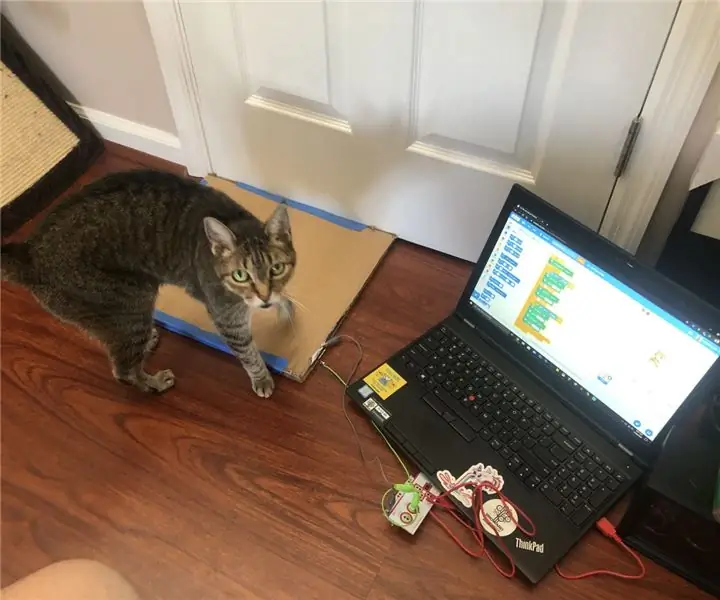
კატის აუდიო წნევის ფირფიტა W/ Makey Makey: კატები შეიძლება იყოს შემაშფოთებელი, მაგრამ ეს მათ არანაკლებ საყვარელს ხდის. ისინი ჩვენი ცოცხლები, ჩახუტებულები, მემები არიან. დავიწყოთ პრობლემით და გადავხედოთ გამოსავალს. უყურეთ ვიდეოს ქვემოთ
დააწკაპუნეთ Brick Switch for Makey Makey: 4 ნაბიჯი (სურათებით)

დააწკაპუნეთ Brick Switch for Makey Makey: ეს 3D დაბეჭდილი გადამრთველი მომხმარებელს საშუალებას მისცემს Makey Makey- ს გადააქციოს " თითის სლაიდი " " დააწკაპუნეთ " თამაშებში ან შეიძლება იყოს მარჯვენა/მარცხენა ისრები პრეზენტაციებზე გადახვევისთვის. მარჯვენა და მარცხენა ტერმინალის საყრდენების დამატება
მონეტების მრიცხველი Makey-Makey და Scratch გამოყენებით: 10 ნაბიჯი (სურათებით)

მონეტების მრიცხველი Makey-Makey და Scratch გამოყენებით: ფულის დათვლა არის ძალიან მნიშვნელოვანი პრაქტიკული მათემატიკური უნარი, რომელსაც ჩვენ ვიყენებთ ჩვენს ყოველდღიურ ცხოვრებაში. ისწავლეთ როგორ დაპროგრამდეს და შექმნათ მონეტების მრიცხველი Makey-Makey და Scratch გამოყენებით
Makey -Saurus Rex - Makey Makey ბალანსის დაფა: 6 ნაბიჯი (სურათებით)

მაკია-საუურუს რექსი-მაკია მაიკის ბალანსის დაფა: თქვენ ეძახით მას Chrome Dino, T-Rex Game, No Internet Game, ან უბრალო უსიამოვნება, როგორც ჩანს, ყველა იცნობს ამ გვერდით გადახვევის დინოზავრის ხტუნვის თამაშს. Google- ის მიერ შექმნილი ეს თამაში გამოჩნდება თქვენს Chrome ბრაუზერში ყოველ ჯერზე
ლაზერული Lumia Light Show: 5 ნაბიჯი (სურათებით)

Laser Lumia Light Show: ცოტა ხნის წინ, მე ვიპოვე სტატია ჯგუფზე, რომელმაც აღადგინა თავისი წარსული, როგორც ლაზერული შუქის ოპერატორები, ააშენა პორტატული ლაზერული შოუ აუდიტორიისთვის: "სადილის ყუთის ლაზერული შოუ" http://makezine.com/projects/make -20/lunchbox-las … მეც, ავაშენე და ვიმუშავე
